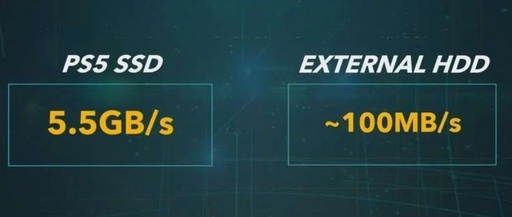如何正确清理主机的灰尘,正确方法!详细!

相关工具:十字螺丝刀、专用吸用尘器、专用擦拭布(或纸巾)、灰尘清洁刷、高压空气喷罐、专用清洁剂、3.5英寸清洁用磁盘及专用清洁液、清洁用光盘及专用清洁液。 "工欲善其事,必先利其器",先将"家伙"准备好哟! 拆卸机箱面板
1 在拆机箱面板前要注意将所有电源及接线拔除,避免触电或拉扯线路而造成设备损坏。请利?quot;十字螺丝刀"将左侧面板后的螺丝卸下。一般来说,主机板都会安装在主机右侧(以主机正面做基准),故只需拆卸左侧面板。
2 清理主机板的时候,要特别注意不要将任何液体直接喷洒到主机板上。我们可以用"高压空气喷罐"或小型吸尘器来清理灰尘或毛发。 严禁直接喷洒清洁剂。 利用压缩喷气的工具来清理主机板上的灰尘。
3 对于各个空着的插槽,千万不要拿会掉毛的布去擦拭,可以拿"专用吸尘器"稍微清理即可。
4 利用高压的空气喷头或其他不会掉毛的纸巾,仔细清理风扇轴承及扇叶部分。 注意:许多高效能的显卡也有散热风扇,要记得也帮它清理一下哟!
5 小风扇清理完毕后,接着就要清理大个的风扇了,也就是电源供应器散热的部分。因为电源供应器是密闭的箱型物件,故我们仅就前后散热孔清理即可。用空气罐、专用的毛刷或擦拭巾,将散热孔上堆积的毛发、尘土一一清除,保持空气流通。
6 OK!主机内部清理大概告一段落了,将主机侧盖装上,然后喷洒些清洁液,用不掉毛的布或纸巾擦拭机体表面污垢。
7 光盘驱动器内部如何清理呢?千万不要拿着棉花棒强行深入擦拭磁头,如果这样做,光盘驱动器肯定会报销,应利用清洁用光盘来处理。 提示:光盘自己(或手动)播放约15秒即可。
8 曾有磁盘无法读取的经验吧!除少数是机器挑片的原因外,多数是没有定时清洁软盘驱动器磁头所造成。
1 将专用清洁液滴在清洁盘上约2~4滴。
2 将清洁盘置入软盘驱动器内约15秒。 注意:千万不要认为滴越多清洁液越好,滴越多反而可能有反作用哟! 让萤幕重现明亮风采 相关工具:专用吸尘器、屏幕专用擦拭布、灰尘清洁剂、高压空气喷罐 仔细观察看看,你每天盯着瞧的屏幕,是不是早已失去了昔日风采,变得黯淡了许多呢?其实,只要简单的两个步骤,就能改善这种情况喔!为了你的视力,也为了美观,快来呵护一下肩负重任的显示器,还它往昔的原貌吧! 1使用屏幕专用的擦拭布来擦拭屏幕表面。擦拭动作可别太粗鲁,只要仔细地轻轻擦过,就可以达到清洁效果了。
2 用专用吸尘器轻扫屏幕后面散热孔,将灰尘清干净。 液晶显示器的清洁 液晶显示器的清洁方式和传统屏幕一样,用专用擦拭布来清洁屏幕部分即可。另外,你还可以用高压空气喷罐来清除LCD散热孔中的灰尘,让LCD的寿命更持久。 还原键盘的清白本色 相关工具:专用吸尘器、高压空气喷罐、棉花棒、手动式空气压缩器 键盘在使用一阵子后,难免会蒙上一些灰尘,或者稍微变色。尤其如果你常常边吃东西边打字的话,键盘细缝里更免不了会掉进食物碎屑,长久下来可能导致接触不良而影响键盘功能。在电脑操作中,键盘可是你双手最亲密的伙伴之
一,因此别忘了要定期清理一下,让它为你效劳更久。 1用专用吸尘器,将键盘表面的灰尘清理干净。 2用棉花棒清除较大的缝隙,顺便刷掉稍有黏性的毛发、灰尘。如果键盘上有些黏附的灰尘,你还可以用前面提过的清洁液加强清洁,只要用棉花棒轻沾擦拭就行了。 3用高压空气喷罐或手动式空气压缩器,将键盘细缝中的脏东西清除。 宝贝你的鼠标 相关工具:清洁液、擦拭布、高压空气喷罐、不掉毛的棉花棒 如果你的滚轮鼠标越来越不灵敏,除鼠标本身的问题外,很有可能是因为它沾了太多灰尘,所以才会进退维艰,动弹不灵。以下的示范将以滚轮鼠标为例,如果是光学鼠标,就不需要拆开清洁,只要擦拭发光体的部分就可以了。 1将鼠标底部的保护盖旋开,取出里面的滚球。 2用专用布擦拭滚球,将表面的灰尘拭去。 3用高压空气喷罐,把鼠标内部的灰尘清出来,以免影响滚球的动作。 4滚球槽的部分需要特别清理,要用棉花棒小心擦拭,将滚球部分清理干净。 让操纵杆不再失控 相关工具:擦拭布、高压空气喷罐
1 利用魔布(干布也可)擦拭操纵杆的握杆与杆身。切忌用湿抹布,免得水跑进去"秀逗"。
2 利用空气喷罐将操纵杆的按钮、握杆缝隙的灰尘清除掉,可以减少摇杆不灵光的情形产生。 定期清理电脑主机及显示器,非但可让外观永保美丽,更重要的是可使机器内外拥有良好的通风,达到散热的目的。如此才不会衍生出硬件因主机内部温度过高而毁损,或造成系统不稳定进而频频当机哦!此外,诸如键盘、鼠标及操纵杆装置几乎都是经常使用的设备,如要避免这些设备变?quot;耗材"的话,一定要有保养的习惯,不仅让使用上保持流畅及舒适,也可以节省更换或维修的费用。
怎样清洗主机?
市场上有一种小心的抽风机...是清理轿车的..也可以来清理机箱. 处理的时候注意要先关闭电源.或者可以先用稍微软的毛刷清理pcr面板
如何清理电脑主机箱最快最省事?

清扫机箱可是个体力活,不过还是要准备好清扫器具。螺丝刀一把、毛刷一把、吹气皮囊一个、橡皮一个,然后就可以开始清扫工作了。
说到机箱清扫,首要做的当然就是外部灰尘的清扫。简简单单地用抹布擦拭一下就可以了,然后就要动螺丝刀进行轻微的手术了。
友情提醒:如果你使用的是品牌机且在保修时间内,请注意封箱标签,以免造成不必要的损失。
打开机箱后,就可以看到板卡上已经聚集了不少灰尘,让人有些无从下手。建议大家从独立的板卡开始,也就是独立的显卡(网卡、声卡、电脑卡)入手,至于显卡等全集成于主板上的就轻松了,从内存下手就可以了。
这样的方法,是不可取的
1.板卡的清洁
建议将板卡拆卸下来清扫,毕竟板卡不多,拆卸也比较方便。拆卸前最好保证自己身体没有过多的静电,以免导致硬件损毁。如何清扫呢?选一个空气流通的地方,最好带上口罩。首先将板卡灰尘较多的一面朝下,用毛刷轻轻的清扫,需要注意力度。在某些比较难以清扫的地方,就要用到前面准备的吹气皮囊,用来对灰尘聚集较多而又无法直接清扫的地方进行清扫。有人会问为什么不用电吹风呢?道理很简单,因为电吹风的出风口太大,而且气流太急不容易控制。灰尘会因为吹动而弄得到处都是。不要小看这样的简易设备,效果还是很不错的。在吹和扫的配合下大多数的灰尘都经不起“考验”。这样下来一块板卡就可以清干净了。
主板上一般灰尘不会很多,聚集较多的位置也就是在CPU、芯片组等气流流动较快、发热较大的地方。一般不需要将主板拆卸下来清扫,只要用毛刷将灰尘扫去,并且每一个插槽都用风吹吹,扫一下就可以了。主机内部的硬盘、光驱其实不用怎么打扫,只要将聚集在表面的灰尘抹去就行了。这跟机箱底部的清洁一样,不需要什么技巧。
板卡的清洁还要包括金手指的清理,因为长时间的使用难免出现积尘和氧化现象,导致稳定性减弱。这就需要用到橡皮,只要把板卡放到桌面上,用橡皮一擦就可以让金手指闪亮如新。此方法对于解决内存条接触不良的问题也同样适用。
用橡皮一擦就可以让金手指重新亮起来
2.风扇的清洁
CPU风扇是需要重点清扫的地方,一般来说,肯定需要拆下来进行清扫。风扇拆下来,再次使用刷与吹相结合的方式,如果散热片的结构较为简单,建议将风扇拆下来对散热片进行清扫。
CPU风扇上的灰尘也是不容小视的
注意:
散热片上的导热硅胶需要保留,如果硅胶已经硬化,就需要去除并且重新涂抹。
对显卡这类设备,由于存在大块的散热片,长时间风扇的运行而导致灰尘大量聚集。懂得电脑知识的朋友可以将风扇、散热片拆卸下来清扫。而不愿意动手的可以用毛笔和吹风设备做一番打扫,最后对着散热片和风扇用吸尘器吸几下。
显卡风扇清洁前后的对比
3.电源的清洁
这一步要做的是对于电源进行清洁。电源上聚集的灰尘一点也不比机箱内部少。在电源清扫的这个步骤中,最好能够将电源从机箱中拆出来进行清扫(注意:不要将电源的外壳打开)。当然嫌这个步骤麻烦的可以直接用吸尘器对准电源的散热口进行吸尘,很快就能将内部的灰尘清扫得一干二净。在大件物品都清扫完后,基本上已经能够确保机箱内部干净了。
最后需要继续执行清扫的收尾工作,也就是排线的表面清洁。排线表面的灰尘也不可忽略,带来的问题还是很严重的。可以用棉花蘸上酒精清洗,也可以用湿抹布擦拭表面。在擦去污垢的同时要注意力度,以免导线受损。
排线上的灰尘也需要清扫
日常养护做到位
除尘工作完成了,把机箱放回电脑桌下去,又能正常使用了。不过,灰尘还是会找上你的电脑,这是无法避免的,只有把日常保养工作做好,才能减少灰尘的积累速度。
①需要保持机箱摆放的房间整洁,周围要保留足够的散热空间,不要与其他杂物混放。不要在电脑桌上放置水杯,更不能将它置于主机、显示器、键盘之上,一旦打翻,后果十分严重。平时需要打开机箱面板的时候,小心不要让螺丝钉等导电体混入,否则容易造成机箱内的板卡短路,让电脑无法正常工作。长时间没有使用的情况下,电脑要开机运行一下,以便驱除里面的潮气。
②机箱跟电源的灰尘防护工作都比较简单,需要注意的是,一定要做好机箱的通风工作,可以在机箱中预留的散热孔上加装风扇,不然散热不好,就算不堆积灰尘,也容易发生死机烧毁元件等问题。但是,加装风扇不等于不盖机箱侧板直接让机箱内部敞开,虽然这种做法散热比较好,但是灰尘的入侵也更加迅速了。
整个清洁过程也不算复杂,总结起来就是几个简单的单词:“抹”、“扫”、“吹”、“吸”。经过一番细心打扫,既让你的电脑再次绽放光彩也让自己了解了电脑的内部构造,还为自己营造了更为良好的电脑使用环境,可谓一举多得。整个过程中你需要做的只是时间的付出。
如何清理电脑主机内部灰尘。。
电脑死机、重启、蓝屏,等等硬性毛病,有一大部分是硬件引起的。而最大的罪魁祸首就是“灰尘”!还有电脑日积月累的运行,在各个板卡接口产生的“氧化”引起的接触不良。事态严重时,可以烧毁元器件,甚至烧毁CPU、内存、显卡等硬件。所以定期清洁电脑机箱内部很重要。
“工欲善其事,必先利其器”嘛。先把清洁工具准备齐全了再开工,需要的“利器”有:家用吸尘器、小电吹风、吹气球(皮老虎之类的东东)、十字螺丝刀、软毛刷(新的一寸油漆刷)、润滑油(缝纫机油、钟表油)软布、橡皮、清洁剂或电脑专用清洁巾等,最好再有一条防静电腕带。
将固定机箱的螺丝拧下打开机箱。这里面肯定是很脏的,想想看,当你的爱机工作时,装在电源盒、CPU和显卡上的三部散热风扇同时运转,在吸进空气为硬件降温的同时也将大量的尘埃带入,日积月累很是惊人。机箱内要重点清理的不外乎有电源盒、各种扩展卡(包括显卡、声卡和网卡等)、内存条、CPU和显卡上的风扇、主板以及机箱本身等几部分。咱们就先从电源盒下手吧。因为电脑的排风降温主要*它,所以它上面积落的灰尘是最多的。为了打扫彻底,还是先用螺丝刀将其分解开,然后用软笔刷掉粘在风扇叶片和通风口上的尘土,再用电吹风和吸尘器吹吸掉变压器和电路板上的脏物就得了(需要注意的是,尽量不要弄坏电源盒上的标签,否则厂家就不给保修了)。相对来说,各个扩展卡和内存条的清洁要容易些。将它们从插槽内一一拔下来后,先用软笔除去两面的积尘,再用一块弹性好点的橡皮(不要太硬或太糙,以免产生磨损)将每个板卡的金手指擦干净即可。
接下来就轮到CPU与显卡上的小风扇和散热片了。这也是积尘较多的“重灾区”。清理时要把小风扇和散热片拆下来,用软笔刷掉风扇叶片和机身上的尘土,再用电吹风吹净。如果风扇卡死不转了,可以在风扇的转轴处滴几滴润滑油,放置几分钟后用手指拨动,看看能否转动?如果真的卡死了,那就要换一个新的风扇了
对于散热片,用水洗净后晾干就行,但要注意别把面上的导热硅胶弄没了。接下来检查一下主板,要仔细查看主板上的“电解电容”的顶部是否有“鼓包”、“爆浆”。
如果有,主板就要送维修部了。如果主板不是很脏的话,就不必再拆下来清理了。直接用软笔将各个插槽、元器件之间以及面板上的灰尘轻刷干净,再用电吹风和吸尘器吹吸几下。
而机箱本身的清洁就容易多了,直接用软布将机箱内的落尘和脏物擦掉。最后,将拆下来的各部件装回原位,再安好机箱盖就可以收工大吉了。瞧着这焕然一新的机子,你是不是很有一种成就感?^_^